win7电脑屏幕亮度调节方法 win7电脑显示器调亮度操作步骤
更新时间:2023-05-02 11:28:32作者:xiaoliu
win7电脑屏幕亮度调节方法,win7电脑作为一款广受欢迎的操作系统,其功能的强大性和易于操作的特点备受用户的喜爱。在日常使用过程中,有时候我们需要根据不同的环境来适度调节电脑屏幕的亮度,以便更好地保护我们的视力。那么怎样才能在win7电脑上轻松调节屏幕亮度?在下面我们就一起来看看win7电脑如何进行显示器调亮度的操作步骤吧!
具体方法:
1、计算机—右键—控制面板。
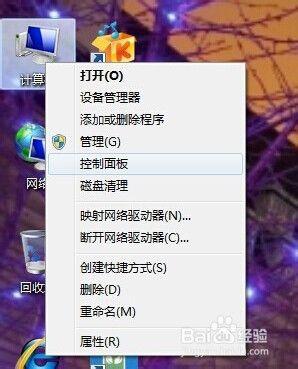
2、点击控制面板下的硬件和声音,或者点击外观和个性化都可以。
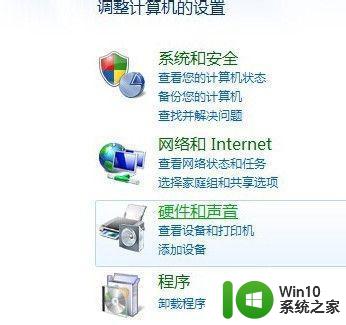
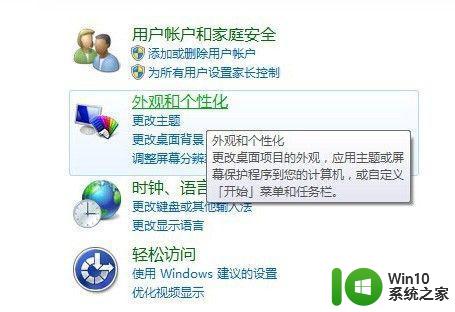
3、点击NVIDIA控制面板。
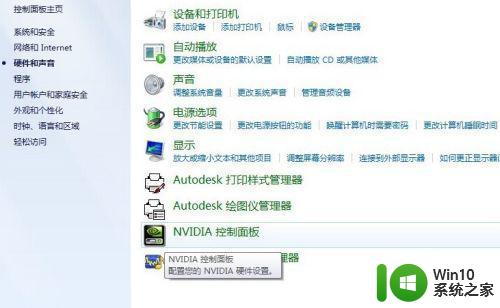
4、调节图示中亮度滑块即可。
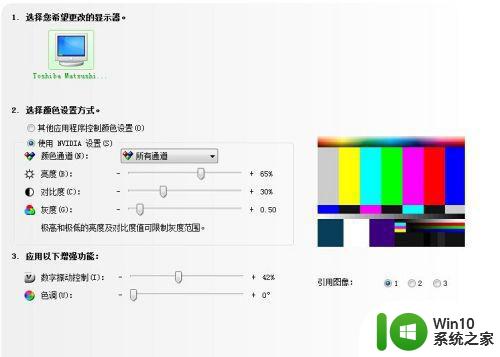
5、还有一种方法,就是显示器下面的按钮也可以调节屏幕亮度。
调节Win7电脑屏幕亮度非常简单,只需几步操作就能轻松实现。正确的屏幕亮度设置不仅可以提高工作效率,还能保护眼睛健康,因此建议大家根据自己的需要合理调整屏幕亮度。
win7电脑屏幕亮度调节方法 win7电脑显示器调亮度操作步骤相关教程
- 怎样调节win7电脑屏幕亮度 win7怎么调整电脑屏幕显示亮度
- win7电脑屏幕亮度调节方法 如何在win7电脑上调节屏幕亮度
- 调节win7电脑屏幕亮度的方法 win7电脑屏幕亮度调节快捷键
- win7屏幕亮度电脑怎么调节 win7电脑屏幕亮度调节方法
- 惠普电脑屏幕调节亮度方法-win7系统怎么调节亮度 惠普win7笔记本调节屏幕亮度的方法及步骤
- win7电脑显示屏太亮了如何调整 win7电脑屏幕亮度调节方法
- 怎么调节win7电脑屏幕亮度 如何调节win7电脑屏幕亮度
- win7电脑屏幕亮度调节方法 如何在win7电脑上调整屏幕亮度
- 如何调win7电脑屏幕亮度 win7电脑屏幕亮度调节方法
- win7电脑屏幕亮度无法调节怎么解决 win7屏幕亮度调节无效
- win7怎么调屏幕亮度 怎么调屏幕亮度电脑win7 win7怎么调节显示屏亮度
- win7电脑屏幕太亮了的调暗步骤 win7电脑屏幕亮度调整方法
- window7电脑开机stop:c000021a{fata systemerror}蓝屏修复方法 Windows7电脑开机蓝屏stop c000021a错误修复方法
- win7访问共享文件夹记不住凭据如何解决 Windows 7 记住网络共享文件夹凭据设置方法
- win7重启提示Press Ctrl+Alt+Del to restart怎么办 Win7重启提示按下Ctrl Alt Del无法进入系统怎么办
- 笔记本win7无线适配器或访问点有问题解决方法 笔记本win7无线适配器无法连接网络解决方法
win7系统教程推荐
- 1 win7访问共享文件夹记不住凭据如何解决 Windows 7 记住网络共享文件夹凭据设置方法
- 2 笔记本win7无线适配器或访问点有问题解决方法 笔记本win7无线适配器无法连接网络解决方法
- 3 win7系统怎么取消开机密码?win7开机密码怎么取消 win7系统如何取消开机密码
- 4 win7 32位系统快速清理开始菜单中的程序使用记录的方法 如何清理win7 32位系统开始菜单中的程序使用记录
- 5 win7自动修复无法修复你的电脑的具体处理方法 win7自动修复无法修复的原因和解决方法
- 6 电脑显示屏不亮但是主机已开机win7如何修复 电脑显示屏黑屏但主机已开机怎么办win7
- 7 win7系统新建卷提示无法在此分配空间中创建新建卷如何修复 win7系统新建卷无法分配空间如何解决
- 8 一个意外的错误使你无法复制该文件win7的解决方案 win7文件复制失败怎么办
- 9 win7系统连接蓝牙耳机没声音怎么修复 win7系统连接蓝牙耳机无声音问题解决方法
- 10 win7系统键盘wasd和方向键调换了怎么办 win7系统键盘wasd和方向键调换后无法恢复
win7系统推荐
- 1 深度技术ghost win7 sp1 64位标准专业版下载v2023.12
- 2 风林火山ghost win7 64位标准精简版v2023.12
- 3 电脑公司ghost win7 64位纯净免激活版v2023.12
- 4 电脑公司ghost win7 sp1 32位中文旗舰版下载v2023.12
- 5 电脑公司ghost windows7 sp1 64位官方专业版下载v2023.12
- 6 电脑公司win7免激活旗舰版64位v2023.12
- 7 系统之家ghost win7 32位稳定精简版v2023.12
- 8 技术员联盟ghost win7 sp1 64位纯净专业版v2023.12
- 9 绿茶ghost win7 64位快速完整版v2023.12
- 10 番茄花园ghost win7 sp1 32位旗舰装机版v2023.12